iCloud 連絡先を設定したのはいいのだけど、連絡先が重複してる!
こんな時はどうすればいいのでしょうか?

iOS デバイス・Mac・Windows PCで、連絡先が重複して表示される
連絡先がiCloud.comで重複していないか確認しましょう。
iCloud.comで連絡先をチェック。
ここで重複している場合、iCloudサポートまで問い合わせが必要です。
iOSデバイスや、コンピュータでのみ連絡先が重複して、iCloud.comで重複がない場合は、
iTunesとiCloudの設定を確認する。
iCloud連絡先をデバイス間で最新の状態に保つために、複数の同期方法を使っているとき、
連絡先が重複することがあるそうです。
確認方法
同期の方法はiTunesとiCloud の2つの手段。
iTunes 10やiTunes11.2、OS X Mavericks 10.9.3 以降を使っている時は、
両方を使うことができます。
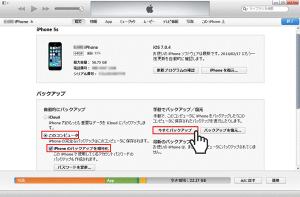
iTunes 10・iTunes 11.2の場合
iTunesで連絡先を同期しているか確認。
USBケーブルで iOSデバイスをコンピュータに接続。
右上のデバイスボタンをクリックして「情報」タブを選択。
「アドレスブックの連絡先を同期」または
「連絡先を同期」チェックボックスが選択されている場合、
iTunes は連絡先を同期する設定です。
iCloud で連絡先を最新の状態に保つように設定されているか確認。
iOS
iOS デバイスで「設定」⇒「iCloud」の順にタップ。
「連絡先」がオンの場合は、iCloud は連絡先を最新の状態に保つように設定されている。
OS X
Apple メニュー () ⇒「システム環境設定」の順に移動、「iCloud」を選択。
「連絡先」チェックボックスが選択されていれば、
iCloud は連絡先を最新の状態に保つよう設定されている。
Windows
iCloudコントロールパネルを開く。
「メール、連絡先、カレンダー、およびタスク」チェックボックスが選択されている場合、
iCloudは連絡先を最新の状態に保つ設定です。
iTunesとiCloudの両方が連絡先を最新の状態に保つように設定されている場合は、
iTunesでの同期を無効にすれば、iCloudでのみ連絡先が更新されます。
どのようにすればよいのか
USBケーブルで iOSデバイスをPCに接続。
右上のデバイスボタンをクリックし、「情報」タブを選択。
「アドレスブックの連絡先を同期」か「連絡先を同期」の選択を解除。

iTunesで連絡先の更新を続ける場合は、iCloud連絡先を無効に!
iOS
iOSデバイスで「設定」⇒「iCloud」の順にタップ。
「連絡先」の選択を解除。
ダイアログ表示で、「[デバイス] から削除」をタップ。
OS X
Appleメニュー ()⇒「システム環境設定」を選択し、「iCloud」をクリック。
「連絡先」の選択を解除。
ダイアログ表示で、「Macから削除」をクリック。
Windows
iTunesを使ってWindows上の連絡先を更新したい場合
OutlookとiCloud間の自動更新を無効にする。
iCloudコントロールパネルは、片方のみを無効にはできない。
連絡先の更新を無効にしたら、Outlookでのメール・カレンダー・リマインダーの更新も
無効になる。
iCloud コントロールパネルを開く。
「メール、連絡先、カレンダー、およびタスク」の選択を解除、「適用」をクリック。
iCloudにバックアップした連絡先データをiPhone 6に復元
せっかく便利な機能があるので、しっかりと使いこなしてしてみたい。





